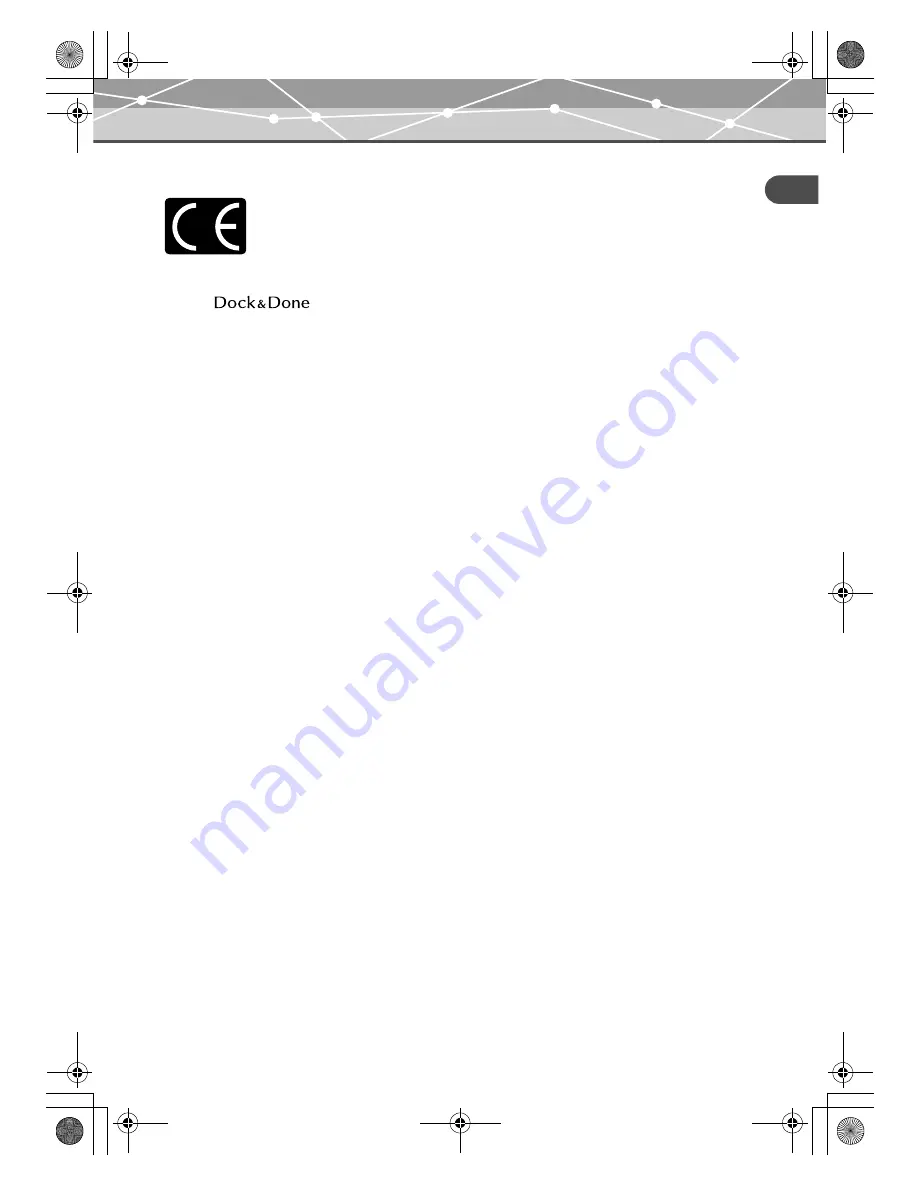
Introduction
EN-3
For customers in Europe
“CE” mark indicates that this product complies with the European requirements for safety,
health, environment and customer protection. “CE” mark printers are intended for sales in
Europe.
Trademarks
•
Q
and
are trademarks of OLYMPUS CORPORATION.
•
OLYMPUS Master is a trademark of OLYMPUS CORPORATION.
•
Windows is registered trademark of Microsoft Corporation.
•
Macintosh and Apple are trademarks of Apple Computer, Inc.
•
All brand names and product names contained in this manual are trademarks or registered trademarks of their
owners.
Doya_E.book Page 3 Thursday, November 11, 2004 10:50 AM
Summary of Contents for PS100 - Photo Printer - 50 Sheets
Page 43: ...MEMO Doya_E book Page 43 Thursday November 11 2004 10 50 AM...
Page 85: ...MEMO Doya_E book Page 43 Thursday November 11 2004 10 50 AM...
Page 127: ...MEMO Doya_E book Page 43 Thursday November 11 2004 10 50 AM...
Page 128: ...MEMO Doya_E book Page 44 Thursday November 11 2004 10 50 AM...
Page 129: ...MEMO Doya_E book Page 45 Thursday November 11 2004 10 50 AM...
Page 130: ...MEMO Doya_E book Page 46 Thursday November 11 2004 10 50 AM...
Page 131: ...MEMO Doya_E book Page 47 Thursday November 11 2004 10 50 AM...




































